Pode usar a API Cloud Data Loss Prevention para detetar texto e objetos confidenciais numa imagem e, em seguida, obter uma versão ocultada dessa imagem. Na imagem devolvida, os elementos de dados confidenciais detetados são ocultados por um retângulo opaco. Use detetores infoType para especificar os tipos de informações que quer detetar e ocultar.
Por predefinição, a Proteção de dados confidenciais usa retângulos pretos para ocultar o conteúdo editado, mas pode especificar uma cor para cada infoType na configuração de edição de imagens.
Ocultação de texto
A proteção de dados confidenciais usa o reconhecimento ótico de carateres (OCR) para detetar texto em imagens. Pode ocultar o seguinte numa imagem:
- Texto que corresponde a qualquer um dos infoTypes predefinidos
- Texto que corresponde a qualquer um dos infoTypes que listar na configuração de ocultação de imagens
- Todo o texto detetado
Por exemplo, considere as seguintes imagens. A imagem original é uma imagem de um documento que contém informações de contacto. Neste exemplo, a Proteção de dados confidenciais foi configurada para ocultar qualquer texto que corresponda aos infoTypes PERSON_NAME, EMAIL_ADDRESS e PHONE_NUMBER. A imagem resultante tem retângulos pretos a cobrir o texto confidencial detetado.
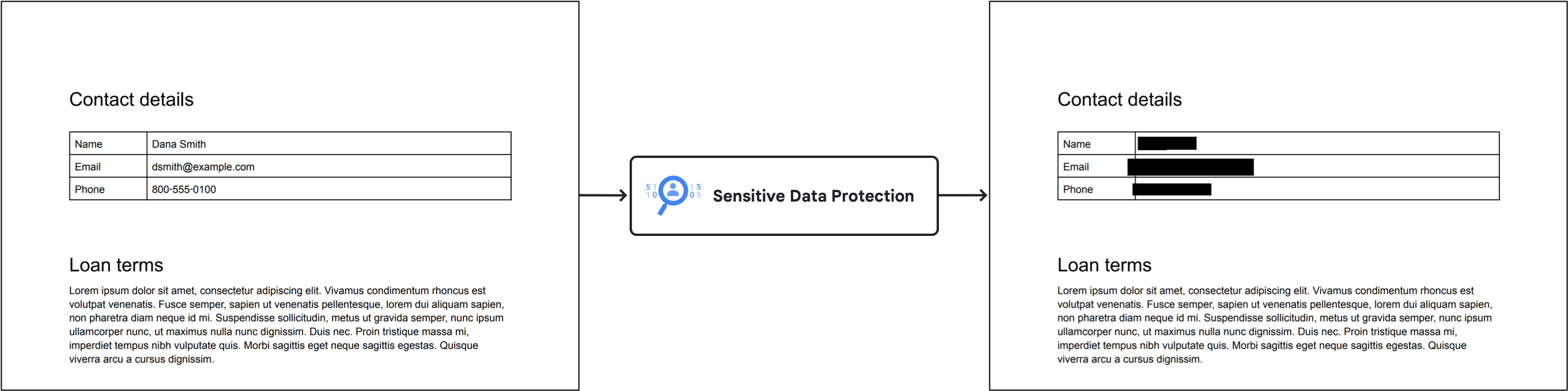
Ocultação de objetos
Pode configurar a proteção de dados confidenciais para ocultar objetos que normalmente contêm informações confidenciais.
Por exemplo, considere as seguintes imagens. A imagem original é uma imagem gerada pela IA que contém um código de barras, uma matrícula e um quadro branco.
Neste exemplo, a proteção de dados confidenciais foi configurada para ocultar objetos que correspondam aos infoTypes OBJECT_TYPE/BARCODE, OBJECT_TYPE/LICENSE_PLATE e OBJECT_TYPE/WHITEBOARD. A imagem resultante tem retângulos coloridos a cobrir os objetos sensíveis detetados. É atribuída uma cor a cada
infoType.
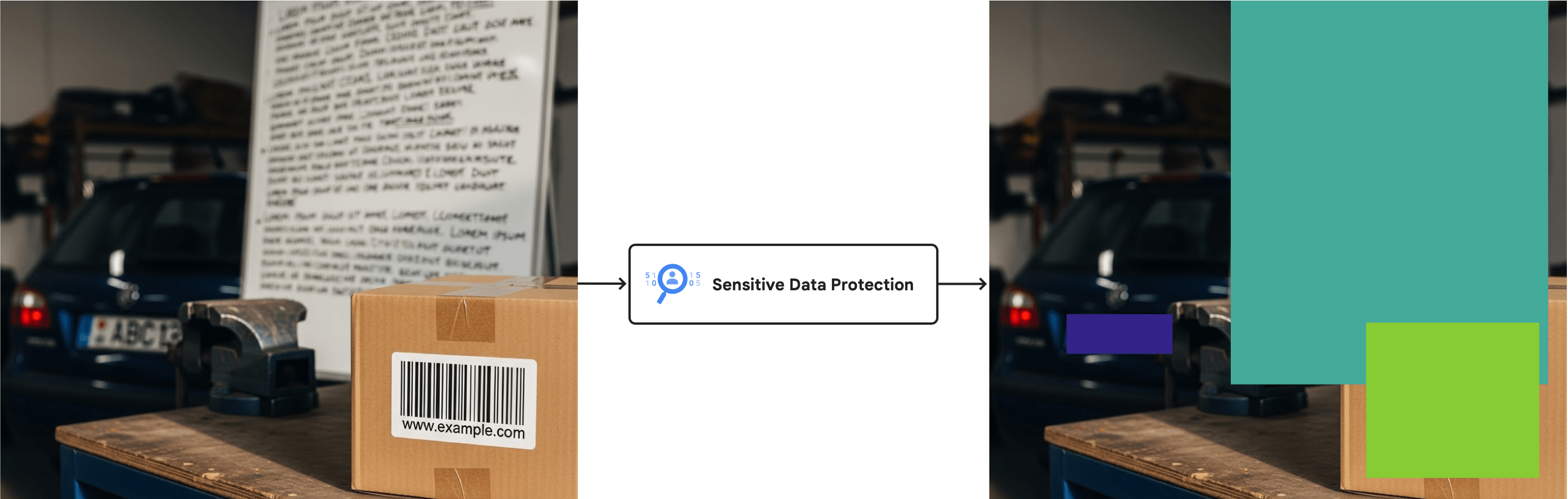
Para uma lista completa dos detetores infoType de objetos disponíveis, consulte o artigo Objetos em imagens.
Limitações e considerações
Considere os seguintes pontos quando ocultar conteúdo de imagens.
Tipos de ficheiros suportados
A proteção de dados confidenciais pode ocultar dados confidenciais de muitos tipos de imagens, incluindo JPEG, BMP e PNG. Para mais informações, consulte a secção Tipos de ficheiros compatíveis.
A ocultação de conteúdo não é suportada para ficheiros SVG, PDF, XLSX, PPTX ou DOCX.
Limites de configuração da inspeção
Quando oculta dados de imagens, não pode incluir
limits na configuração
da inspeção. Os limites podem causar resultados inesperados ou potencialmente inconsistentes, em que apenas alguns dados são ocultados. Se definir o campo limits no seu pedido, a proteção de dados confidenciais gera um erro.
Antes de começar
Antes de iniciar as tarefas nesta página, configure a autenticação e obtenha as autorizações IAM necessárias. Pode usar a sua Google Cloud
conta de utilizador ou uma conta de serviço. Em qualquer dos casos, certifique-se de que a conta que usa tem uma função com a autorização serviceusage.services.use, como administrador de DLP (roles/dlp.admin), utilizador de DLP (roles/dlp.user) ou uma função personalizada.
-
Select the tab for how you plan to use the samples on this page:
C#
Para usar os .NET exemplos nesta página num ambiente de desenvolvimento local, instale e inicialize a CLI gcloud e, em seguida, configure as Credenciais predefinidas da aplicação com as suas credenciais de utilizador.
Instale a CLI Google Cloud.
Se estiver a usar um fornecedor de identidade (IdP) externo, primeiro tem de iniciar sessão na CLI gcloud com a sua identidade federada.
If you're using a local shell, then create local authentication credentials for your user account:
gcloud auth application-default login
You don't need to do this if you're using Cloud Shell.
If an authentication error is returned, and you are using an external identity provider (IdP), confirm that you have signed in to the gcloud CLI with your federated identity.
Para mais informações, consulte Configure o ADC para um ambiente de desenvolvimento local na Google Cloud documentação de autenticação.
Go
Para usar os Go exemplos nesta página num ambiente de desenvolvimento local, instale e inicialize a CLI gcloud e, em seguida, configure as Credenciais predefinidas da aplicação com as suas credenciais de utilizador.
Instale a CLI Google Cloud.
Se estiver a usar um fornecedor de identidade (IdP) externo, primeiro tem de iniciar sessão na CLI gcloud com a sua identidade federada.
If you're using a local shell, then create local authentication credentials for your user account:
gcloud auth application-default login
You don't need to do this if you're using Cloud Shell.
If an authentication error is returned, and you are using an external identity provider (IdP), confirm that you have signed in to the gcloud CLI with your federated identity.
Para mais informações, consulte Configure o ADC para um ambiente de desenvolvimento local na Google Cloud documentação de autenticação.
Java
Para usar os Java exemplos nesta página num ambiente de desenvolvimento local, instale e inicialize a CLI gcloud e, em seguida, configure as Credenciais predefinidas da aplicação com as suas credenciais de utilizador.
Instale a CLI Google Cloud.
Se estiver a usar um fornecedor de identidade (IdP) externo, primeiro tem de iniciar sessão na CLI gcloud com a sua identidade federada.
If you're using a local shell, then create local authentication credentials for your user account:
gcloud auth application-default login
You don't need to do this if you're using Cloud Shell.
If an authentication error is returned, and you are using an external identity provider (IdP), confirm that you have signed in to the gcloud CLI with your federated identity.
Para mais informações, consulte Configure o ADC para um ambiente de desenvolvimento local na Google Cloud documentação de autenticação.
Node.js
Para usar os Node.js exemplos nesta página num ambiente de desenvolvimento local, instale e inicialize a CLI gcloud e, em seguida, configure as Credenciais predefinidas da aplicação com as suas credenciais de utilizador.
Instale a CLI Google Cloud.
Se estiver a usar um fornecedor de identidade (IdP) externo, primeiro tem de iniciar sessão na CLI gcloud com a sua identidade federada.
If you're using a local shell, then create local authentication credentials for your user account:
gcloud auth application-default login
You don't need to do this if you're using Cloud Shell.
If an authentication error is returned, and you are using an external identity provider (IdP), confirm that you have signed in to the gcloud CLI with your federated identity.
Para mais informações, consulte Configure o ADC para um ambiente de desenvolvimento local na Google Cloud documentação de autenticação.
PHP
Para usar os PHP exemplos nesta página num ambiente de desenvolvimento local, instale e inicialize a CLI gcloud e, em seguida, configure as Credenciais predefinidas da aplicação com as suas credenciais de utilizador.
Instale a CLI Google Cloud.
Se estiver a usar um fornecedor de identidade (IdP) externo, primeiro tem de iniciar sessão na CLI gcloud com a sua identidade federada.
If you're using a local shell, then create local authentication credentials for your user account:
gcloud auth application-default login
You don't need to do this if you're using Cloud Shell.
If an authentication error is returned, and you are using an external identity provider (IdP), confirm that you have signed in to the gcloud CLI with your federated identity.
Para mais informações, consulte Configure o ADC para um ambiente de desenvolvimento local na Google Cloud documentação de autenticação.
Python
Para usar os Python exemplos nesta página num ambiente de desenvolvimento local, instale e inicialize a CLI gcloud e, em seguida, configure as Credenciais predefinidas da aplicação com as suas credenciais de utilizador.
Instale a CLI Google Cloud.
Se estiver a usar um fornecedor de identidade (IdP) externo, primeiro tem de iniciar sessão na CLI gcloud com a sua identidade federada.
If you're using a local shell, then create local authentication credentials for your user account:
gcloud auth application-default login
You don't need to do this if you're using Cloud Shell.
If an authentication error is returned, and you are using an external identity provider (IdP), confirm that you have signed in to the gcloud CLI with your federated identity.
Para mais informações, consulte Configure o ADC para um ambiente de desenvolvimento local na Google Cloud documentação de autenticação.
REST
Para usar os exemplos da API REST nesta página num ambiente de desenvolvimento local, usa as credenciais que fornece à CLI gcloud.
Instale a CLI Google Cloud.
Se estiver a usar um fornecedor de identidade (IdP) externo, primeiro tem de iniciar sessão na CLI gcloud com a sua identidade federada.
Para mais informações, consulte o artigo Autenticar para usar REST na Google Cloud documentação de autenticação.
O método
image.redacttambém suporta chaves da API. Se quiser usar chaves de API para autenticação, não precisa de configurar um ficheiro de Credenciais padrão da aplicação local. Para mais informações, consulte Crie uma chave da API na Google Cloud documentação de autenticação.Para informações sobre como configurar a autenticação para um ambiente de produção, consulte Set up Application Default Credentials for code running on Google Cloud na Google Cloud documentação de autenticação.
Para receber as autorizações de que precisa para inspecionar, ocultar e desidentificar conteúdo, peça ao seu administrador para lhe conceder a função de IAM Utilizador do DLP (
roles/dlp.user) no seu projeto. Para mais informações sobre a atribuição de funções, consulte o artigo Faça a gestão do acesso a projetos, pastas e organizações.Também pode conseguir as autorizações necessárias através de funções personalizadas ou outras funções predefinidas.
Oculte todos os infoTypes predefinidos de uma imagem
Para ocultar dados confidenciais de uma imagem, envie a imagem para o método
image.redactda API DLP. A menos que especifique tipos de informações específicos (infoTypes) para procurar, a proteção de dados confidenciais procura os infoTypes mais comuns.Os infoTypes predefinidos não incluem objetos em imagens.
Para ocultar infoTypes predefinidos de uma imagem, faça o seguinte:
Codifique a imagem como uma string base64.
Se planeia usar uma das bibliotecas de cliente da proteção de dados confidenciais para realizar esta tarefa, ignore este passo.
Envie um pedido para o método
image.redact.Se quiser ocultar infoTypes predefinidos, o pedido requer apenas a imagem codificada em base64.
Por exemplo, considere a seguinte imagem de um documento.

Imagem original sem ocultação (clique para aumentar). Para ocultar os infoTypes predefinidos desta imagem, envie o seguinte pedido para o método
image.redactda API DLP:C#
Para saber como instalar e usar a biblioteca cliente para a Proteção de dados confidenciais, consulte o artigo Bibliotecas cliente da Proteção de dados confidenciais.
Para se autenticar na Proteção de dados confidenciais, configure as Credenciais padrão da aplicação. Para mais informações, consulte o artigo Configure a autenticação para um ambiente de desenvolvimento local.
Go
Para saber como instalar e usar a biblioteca cliente para a Proteção de dados confidenciais, consulte o artigo Bibliotecas cliente da Proteção de dados confidenciais.
Para se autenticar na Proteção de dados confidenciais, configure as Credenciais padrão da aplicação. Para mais informações, consulte o artigo Configure a autenticação para um ambiente de desenvolvimento local.
Java
Para saber como instalar e usar a biblioteca cliente para a Proteção de dados confidenciais, consulte o artigo Bibliotecas cliente da Proteção de dados confidenciais.
Para se autenticar na Proteção de dados confidenciais, configure as Credenciais padrão da aplicação. Para mais informações, consulte o artigo Configure a autenticação para um ambiente de desenvolvimento local.
Node.js
Para saber como instalar e usar a biblioteca cliente para a Proteção de dados confidenciais, consulte o artigo Bibliotecas cliente da Proteção de dados confidenciais.
Para se autenticar na Proteção de dados confidenciais, configure as Credenciais padrão da aplicação. Para mais informações, consulte o artigo Configure a autenticação para um ambiente de desenvolvimento local.
PHP
Para saber como instalar e usar a biblioteca cliente para a Proteção de dados confidenciais, consulte o artigo Bibliotecas cliente da Proteção de dados confidenciais.
Para se autenticar na Proteção de dados confidenciais, configure as Credenciais padrão da aplicação. Para mais informações, consulte o artigo Configure a autenticação para um ambiente de desenvolvimento local.
Python
Para saber como instalar e usar a biblioteca cliente para a Proteção de dados confidenciais, consulte o artigo Bibliotecas cliente da Proteção de dados confidenciais.
Para se autenticar na Proteção de dados confidenciais, configure as Credenciais padrão da aplicação. Para mais informações, consulte o artigo Configure a autenticação para um ambiente de desenvolvimento local.
REST
{ "byteItem": { "data": "[BASE64-ENCODED-IMAGE]", "type": "IMAGE_PNG" } }
A Proteção de dados confidenciais devolve o seguinte:
{ "redactedImage": "[BASE64-ENCODED-IMAGE]" }
Descodifique a imagem codificada em base64.
A imagem resultante é apresentada da seguinte forma:

Imagem ocultada, todos os infoTypes (clique para aumentar). Tenha em atenção que, além de ocultar o número da segurança social escrito à mão, o endereço de email e o número de telefone, a proteção de dados confidenciais também ocultou o ano. A secção seguinte demonstra como ocultar apenas determinados infoTypes.
Oculte infoTypes específicos de uma imagem
Se quiser ocultar apenas determinados dados confidenciais de uma imagem, especifique os infoTypes incorporados correspondentes.
Para ocultar infoTypes específicos de uma imagem, envie um pedido para o método
image.redactda API DLP. A solicitação tem de incluir o seguinte:- A imagem.
- Um ou mais detetores infoType.
Considere a imagem original da secção anterior. Para ocultar apenas números da segurança social, endereços de email e números de telefone dos EUA, envie o seguinte JSON para o método
image.redactda API DLP:C#
Para saber como instalar e usar a biblioteca cliente para a Proteção de dados confidenciais, consulte o artigo Bibliotecas cliente da Proteção de dados confidenciais.
Para se autenticar na Proteção de dados confidenciais, configure as Credenciais padrão da aplicação. Para mais informações, consulte o artigo Configure a autenticação para um ambiente de desenvolvimento local.
Go
Para saber como instalar e usar a biblioteca cliente para a Proteção de dados confidenciais, consulte o artigo Bibliotecas cliente da Proteção de dados confidenciais.
Para se autenticar na Proteção de dados confidenciais, configure as Credenciais padrão da aplicação. Para mais informações, consulte o artigo Configure a autenticação para um ambiente de desenvolvimento local.
Java
Para saber como instalar e usar a biblioteca cliente para a Proteção de dados confidenciais, consulte o artigo Bibliotecas cliente da Proteção de dados confidenciais.
Para se autenticar na Proteção de dados confidenciais, configure as Credenciais padrão da aplicação. Para mais informações, consulte o artigo Configure a autenticação para um ambiente de desenvolvimento local.
Node.js
Para saber como instalar e usar a biblioteca cliente para a Proteção de dados confidenciais, consulte o artigo Bibliotecas cliente da Proteção de dados confidenciais.
Para se autenticar na Proteção de dados confidenciais, configure as Credenciais padrão da aplicação. Para mais informações, consulte o artigo Configure a autenticação para um ambiente de desenvolvimento local.
PHP
Para saber como instalar e usar a biblioteca cliente para a Proteção de dados confidenciais, consulte o artigo Bibliotecas cliente da Proteção de dados confidenciais.
Para se autenticar na Proteção de dados confidenciais, configure as Credenciais padrão da aplicação. Para mais informações, consulte o artigo Configure a autenticação para um ambiente de desenvolvimento local.
Python
Para saber como instalar e usar a biblioteca cliente para a Proteção de dados confidenciais, consulte o artigo Bibliotecas cliente da Proteção de dados confidenciais.
Para se autenticar na Proteção de dados confidenciais, configure as Credenciais padrão da aplicação. Para mais informações, consulte o artigo Configure a autenticação para um ambiente de desenvolvimento local.
REST
{ "byteItem": { "data": "[BASE64-ENCODED-IMAGE]", "type": "IMAGE_PNG" }, "imageRedactionConfigs": [ { "infoType": { "name": "PERSON_NAME" } }, { "infoType": { "name": "EMAIL_ADDRESS" } }, { "infoType": { "name": "PHONE_NUMBER" } } ] }
A Proteção de dados confidenciais devolve o seguinte:
{ "redactedImage": "[BASE64-ENCODED-IMAGE]" }
Descodifique a imagem codificada em base64.
A imagem resultante é apresentada da seguinte forma:

Imagem ocultada, três infoTypes (clique para aumentar). Pode atribuir um código de cores às informações ocultadas por infoType quando quiser saber rapidamente o que foi ocultado. Consulte a secção seguinte para obter mais informações.
Oculte infoTypes de uma imagem com codificação por cores
Para codificar por cores informações ocultadas por infoType, associa detetores infoType a valores do espaço de cores RGB.
Para codificar por cores os infoTypes ocultados de uma imagem, envie um pedido para o método
image.redactda API DLP. A solicitação tem de incluir o seguinte:- A imagem.
- Um ou mais detetores infoType, cada um dos quais tem uma cor atribuída através de valores do espaço da cor RGB.
Considere a imagem original da primeira secção. Para ocultar números da segurança social dos EUA com uma caixa roxa, endereços de email com uma caixa verde e números de telefone com uma caixa laranja, envie o seguinte JSON para o método
image.redactda API DLP:C#
Para saber como instalar e usar a biblioteca cliente para a Proteção de dados confidenciais, consulte o artigo Bibliotecas cliente da Proteção de dados confidenciais.
Para se autenticar na Proteção de dados confidenciais, configure as Credenciais padrão da aplicação. Para mais informações, consulte o artigo Configure a autenticação para um ambiente de desenvolvimento local.
Go
Para saber como instalar e usar a biblioteca cliente para a Proteção de dados confidenciais, consulte o artigo Bibliotecas cliente da Proteção de dados confidenciais.
Para se autenticar na Proteção de dados confidenciais, configure as Credenciais padrão da aplicação. Para mais informações, consulte o artigo Configure a autenticação para um ambiente de desenvolvimento local.
Java
Para saber como instalar e usar a biblioteca cliente para a Proteção de dados confidenciais, consulte o artigo Bibliotecas cliente da Proteção de dados confidenciais.
Para se autenticar na Proteção de dados confidenciais, configure as Credenciais padrão da aplicação. Para mais informações, consulte o artigo Configure a autenticação para um ambiente de desenvolvimento local.
Node.js
Para saber como instalar e usar a biblioteca cliente para a Proteção de dados confidenciais, consulte o artigo Bibliotecas cliente da Proteção de dados confidenciais.
Para se autenticar na Proteção de dados confidenciais, configure as Credenciais padrão da aplicação. Para mais informações, consulte o artigo Configure a autenticação para um ambiente de desenvolvimento local.
PHP
Para saber como instalar e usar a biblioteca cliente para a Proteção de dados confidenciais, consulte o artigo Bibliotecas cliente da Proteção de dados confidenciais.
Para se autenticar na Proteção de dados confidenciais, configure as Credenciais padrão da aplicação. Para mais informações, consulte o artigo Configure a autenticação para um ambiente de desenvolvimento local.
Python
Para saber como instalar e usar a biblioteca cliente para a Proteção de dados confidenciais, consulte o artigo Bibliotecas cliente da Proteção de dados confidenciais.
Para se autenticar na Proteção de dados confidenciais, configure as Credenciais padrão da aplicação. Para mais informações, consulte o artigo Configure a autenticação para um ambiente de desenvolvimento local.
REST
{ "byteItem": { "data": "[BASE64-ENCODED-IMAGE]", "type": "IMAGE_PNG" }, "imageRedactionConfigs": [ { "infoType": { "name": "PERSON_NAME" }, "redactionColor": { "red": 0.3, "green": 0.1, "blue": 0.6 } }, { "infoType": { "name": "EMAIL_ADDRESS" }, "redactionColor": { "red": 0.5, "blue": 0.5, "green": 1 } }, { "infoType": { "name": "PHONE_NUMBER" }, "redactionColor": { "red": 1, "blue": 0, "green": 0.6 } } ] }
A Proteção de dados confidenciais devolve o seguinte:
{ "redactedImage": "[BASE64-ENCODED-IMAGE]" }
Descodifique a imagem codificada em base64.
A imagem resultante é apresentada da seguinte forma:
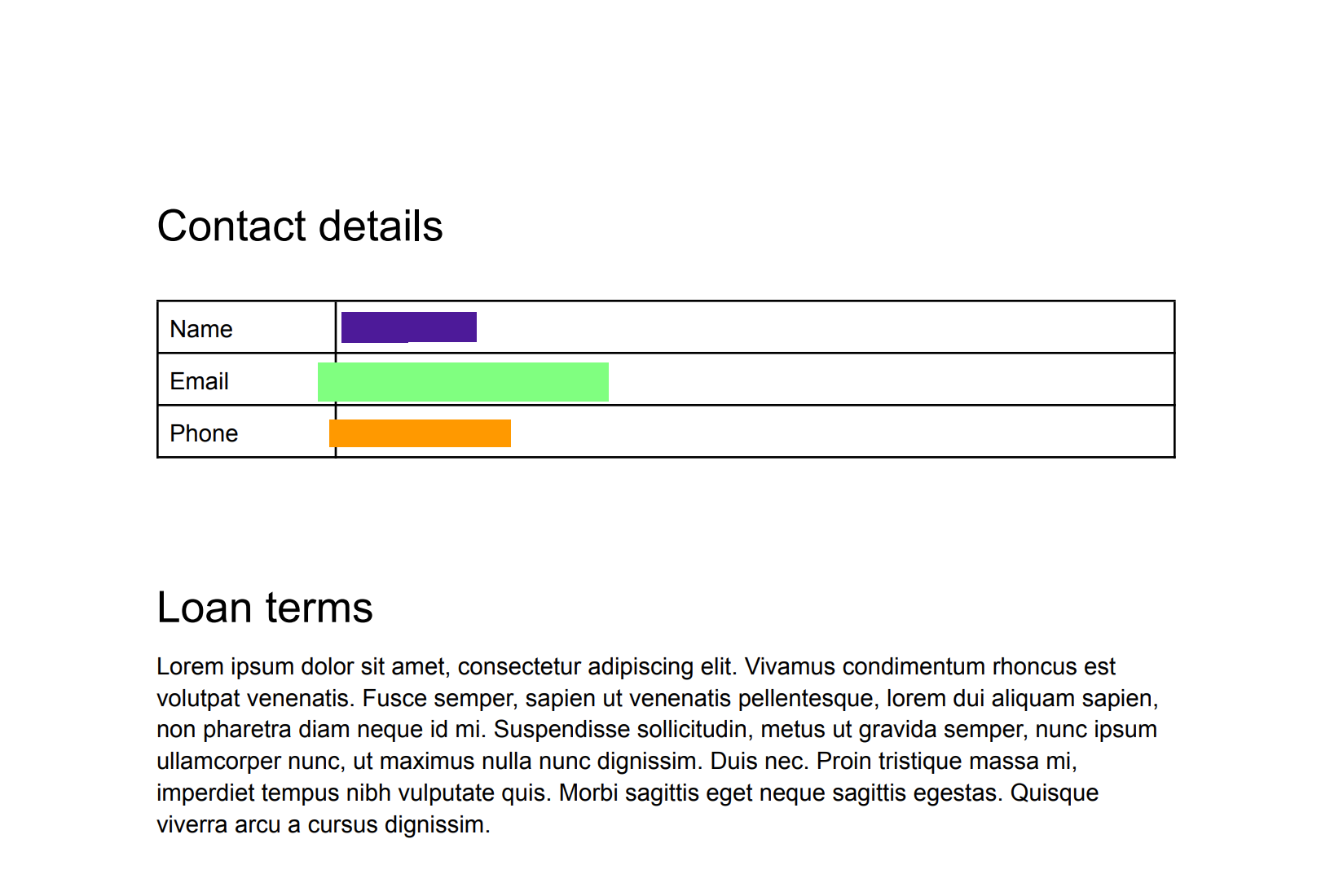
Imagem ocultada, três infoTypes codificados por cores (clique para aumentar). Oculte todo o texto de uma imagem
A proteção de dados confidenciais também contém uma opção para ocultar todo o texto detetado numa imagem.
Para ocultar todo o texto de uma imagem, envie um pedido para o método
image.redactda API DLP. A solicitação tem de incluir o seguinte:- A imagem.
- A opção
redactAllTextestá definida comotrue.
Considere a imagem original da primeira secção. Para ocultar todo o texto, envie o JSON seguinte para o método
image.redactda API DLP:C#
Para saber como instalar e usar a biblioteca cliente para a Proteção de dados confidenciais, consulte o artigo Bibliotecas cliente da Proteção de dados confidenciais.
Para se autenticar na Proteção de dados confidenciais, configure as Credenciais padrão da aplicação. Para mais informações, consulte o artigo Configure a autenticação para um ambiente de desenvolvimento local.
Go
Para saber como instalar e usar a biblioteca cliente para a Proteção de dados confidenciais, consulte o artigo Bibliotecas cliente da Proteção de dados confidenciais.
Para se autenticar na Proteção de dados confidenciais, configure as Credenciais padrão da aplicação. Para mais informações, consulte o artigo Configure a autenticação para um ambiente de desenvolvimento local.
Java
Para saber como instalar e usar a biblioteca cliente para a Proteção de dados confidenciais, consulte o artigo Bibliotecas cliente da Proteção de dados confidenciais.
Para se autenticar na Proteção de dados confidenciais, configure as Credenciais padrão da aplicação. Para mais informações, consulte o artigo Configure a autenticação para um ambiente de desenvolvimento local.
Node.js
Para saber como instalar e usar a biblioteca cliente para a Proteção de dados confidenciais, consulte o artigo Bibliotecas cliente da Proteção de dados confidenciais.
Para se autenticar na Proteção de dados confidenciais, configure as Credenciais padrão da aplicação. Para mais informações, consulte o artigo Configure a autenticação para um ambiente de desenvolvimento local.
PHP
Para saber como instalar e usar a biblioteca cliente para a Proteção de dados confidenciais, consulte o artigo Bibliotecas cliente da Proteção de dados confidenciais.
Para se autenticar na Proteção de dados confidenciais, configure as Credenciais padrão da aplicação. Para mais informações, consulte o artigo Configure a autenticação para um ambiente de desenvolvimento local.
Python
Para saber como instalar e usar a biblioteca cliente para a Proteção de dados confidenciais, consulte o artigo Bibliotecas cliente da Proteção de dados confidenciais.
Para se autenticar na Proteção de dados confidenciais, configure as Credenciais padrão da aplicação. Para mais informações, consulte o artigo Configure a autenticação para um ambiente de desenvolvimento local.
REST
{ "byteItem": { "data": "[BASE64-ENCODED-IMAGE]", "type": "IMAGE_PNG" }, "imageRedactionConfigs": [ { "redactAllText": true } ] }
A Proteção de dados confidenciais devolve o seguinte:
{ "redactedImage": "[BASE64-ENCODED-IMAGE]" }
Descodifique a imagem codificada em base64.
A API devolve as mesmas imagens que lhe deu, mas qualquer texto identificado como contendo informações confidenciais de acordo com os seus critérios foi ocultado.
A imagem resultante é apresentada da seguinte forma:
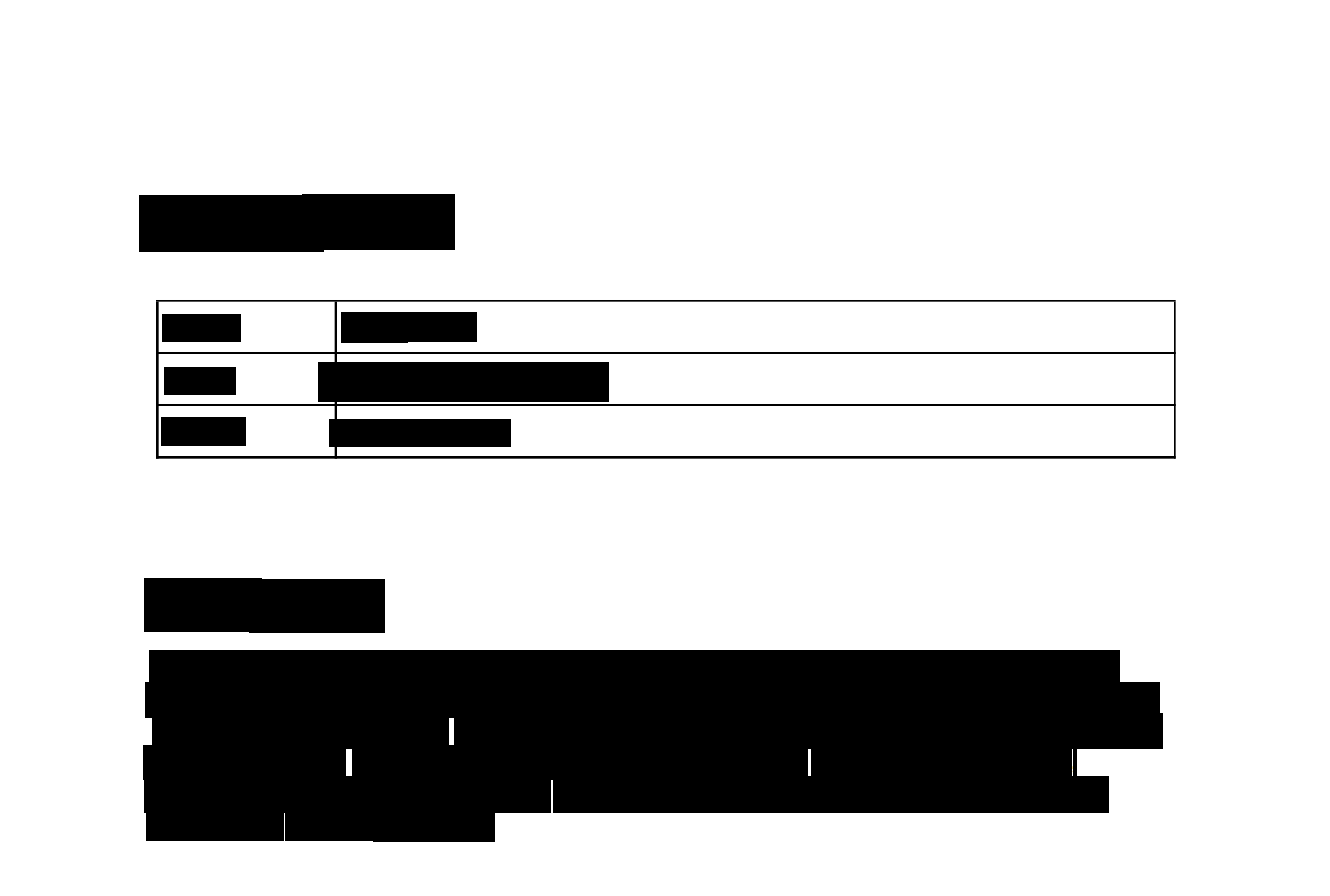
Imagem ocultada, todo o texto (clique para aumentar). Exemplo de código com definição de probabilidade
Este exemplo é semelhante à ocultação de infoTypes específicos de uma imagem. Além disso, demonstra como especificar uma probabilidade mínima.
C#
Para saber como instalar e usar a biblioteca cliente para a Proteção de dados confidenciais, consulte o artigo Bibliotecas cliente da Proteção de dados confidenciais.
Para se autenticar na Proteção de dados confidenciais, configure as Credenciais padrão da aplicação. Para mais informações, consulte o artigo Configure a autenticação para um ambiente de desenvolvimento local.
Go
Para saber como instalar e usar a biblioteca cliente para a Proteção de dados confidenciais, consulte o artigo Bibliotecas cliente da Proteção de dados confidenciais.
Para se autenticar na Proteção de dados confidenciais, configure as Credenciais padrão da aplicação. Para mais informações, consulte o artigo Configure a autenticação para um ambiente de desenvolvimento local.
Java
Para saber como instalar e usar a biblioteca cliente para a Proteção de dados confidenciais, consulte o artigo Bibliotecas cliente da Proteção de dados confidenciais.
Para se autenticar na Proteção de dados confidenciais, configure as Credenciais padrão da aplicação. Para mais informações, consulte o artigo Configure a autenticação para um ambiente de desenvolvimento local.
Node.js
Para saber como instalar e usar a biblioteca cliente para a Proteção de dados confidenciais, consulte o artigo Bibliotecas cliente da Proteção de dados confidenciais.
Para se autenticar na Proteção de dados confidenciais, configure as Credenciais padrão da aplicação. Para mais informações, consulte o artigo Configure a autenticação para um ambiente de desenvolvimento local.
PHP
Para saber como instalar e usar a biblioteca cliente para a Proteção de dados confidenciais, consulte o artigo Bibliotecas cliente da Proteção de dados confidenciais.
Para se autenticar na Proteção de dados confidenciais, configure as Credenciais padrão da aplicação. Para mais informações, consulte o artigo Configure a autenticação para um ambiente de desenvolvimento local.
Python
Para saber como instalar e usar a biblioteca cliente para a Proteção de dados confidenciais, consulte o artigo Bibliotecas cliente da Proteção de dados confidenciais.
Para se autenticar na Proteção de dados confidenciais, configure as Credenciais padrão da aplicação. Para mais informações, consulte o artigo Configure a autenticação para um ambiente de desenvolvimento local.
Experimentar
Pode experimentar cada um dos exemplos nesta página ou experimentar com as suas próprias imagens no Explorador de APIs na página de referência para
image.redact:O que se segue?
- Saiba mais sobre a inspeção e ocultação de imagens.
- Trabalhe no codelab Ocultar dados confidenciais com a proteção de dados confidenciais.
- Saiba como inspecionar imagens quanto a dados confidenciais.
- Saiba como criar uma cópia anónima dos dados no armazenamento.
Exceto em caso de indicação contrária, o conteúdo desta página é licenciado de acordo com a Licença de atribuição 4.0 do Creative Commons, e as amostras de código são licenciadas de acordo com a Licença Apache 2.0. Para mais detalhes, consulte as políticas do site do Google Developers. Java é uma marca registrada da Oracle e/ou afiliadas.
Última atualização 2025-10-19 UTC.

